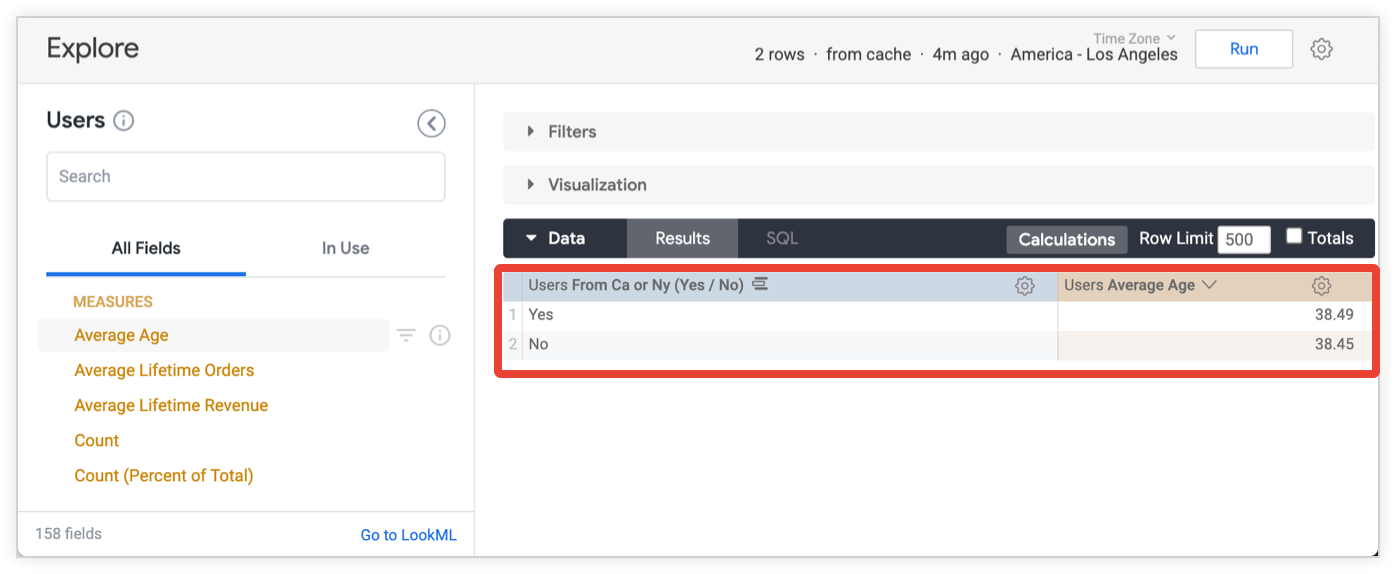El IDE (entorno de desarrollo integrado) de Looker proporciona acceso a los archivos del proyecto de LookML y a la configuración del proyecto de LookML.
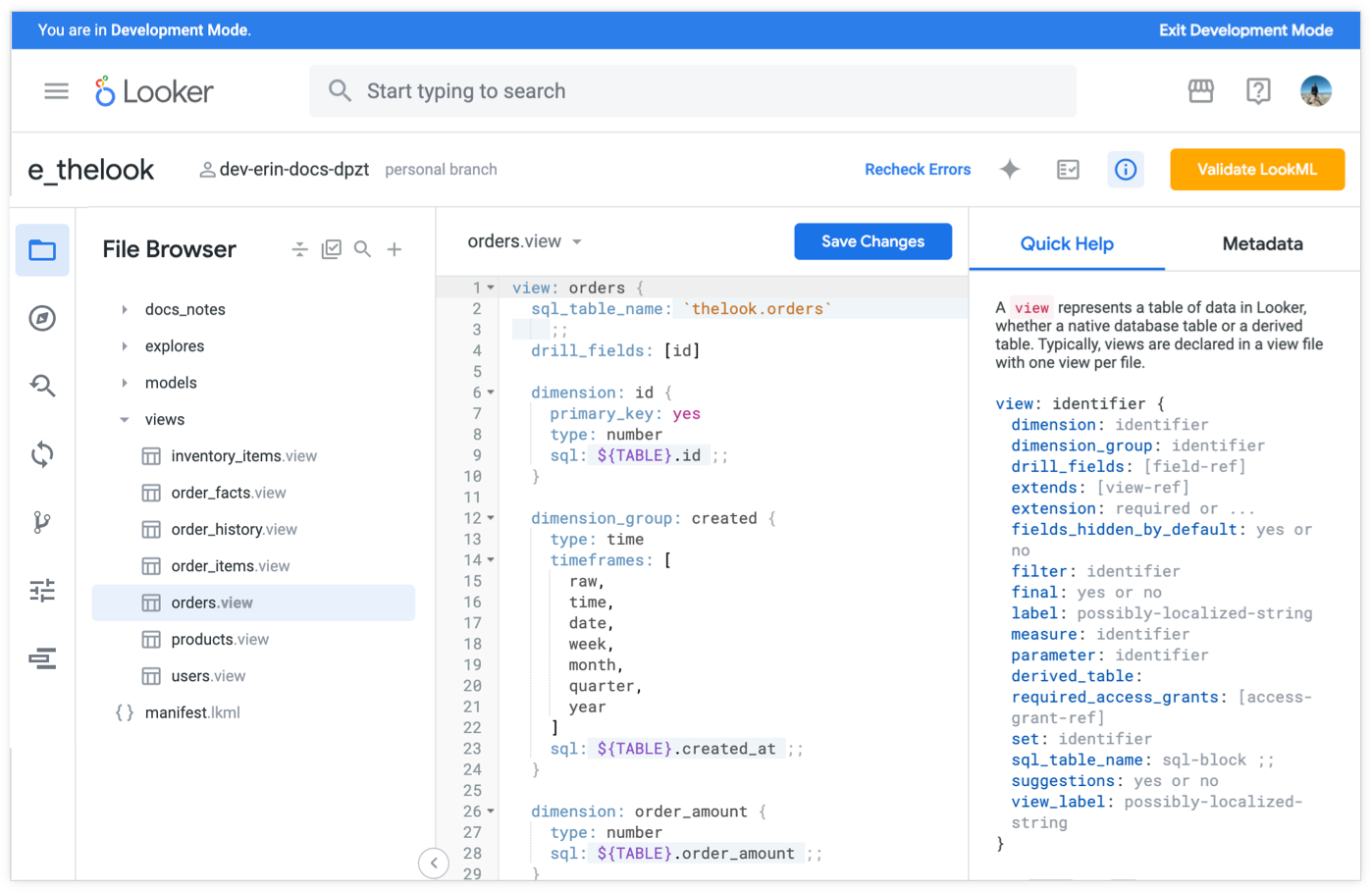
Cómo acceder al IDE de Looker
Para ver un proyecto de LookML, debes tener el permiso develop para al menos un modelo del proyecto. Puedes acceder al IDE de Looker a través del panel Develop del menú de navegación principal de Looker:
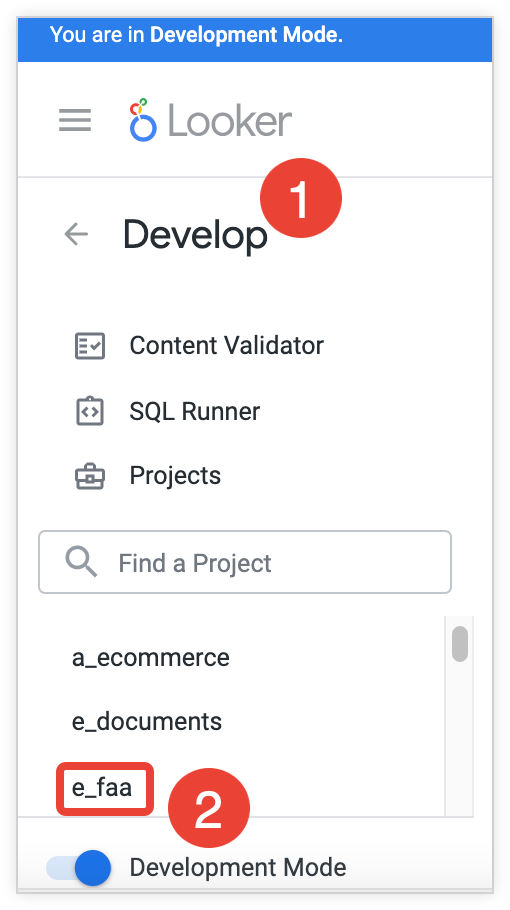
- Selecciona Desarrollar en el panel de navegación para abrir el panel Desarrollar.
- En el panel Desarrollar, selecciona el nombre del proyecto al que deseas acceder.
Looker abre el IDE en el proyecto de LookML que seleccionaste.
Como alternativa, puedes abrir el IDE en objetos específicos de LookML desde un Explorar o desde el navegador de objetos. Consulta Cómo acceder a los archivos del proyecto para obtener detalles y otras opciones.
Elementos del IDE de Looker
El IDE de Looker tiene los siguientes elementos:
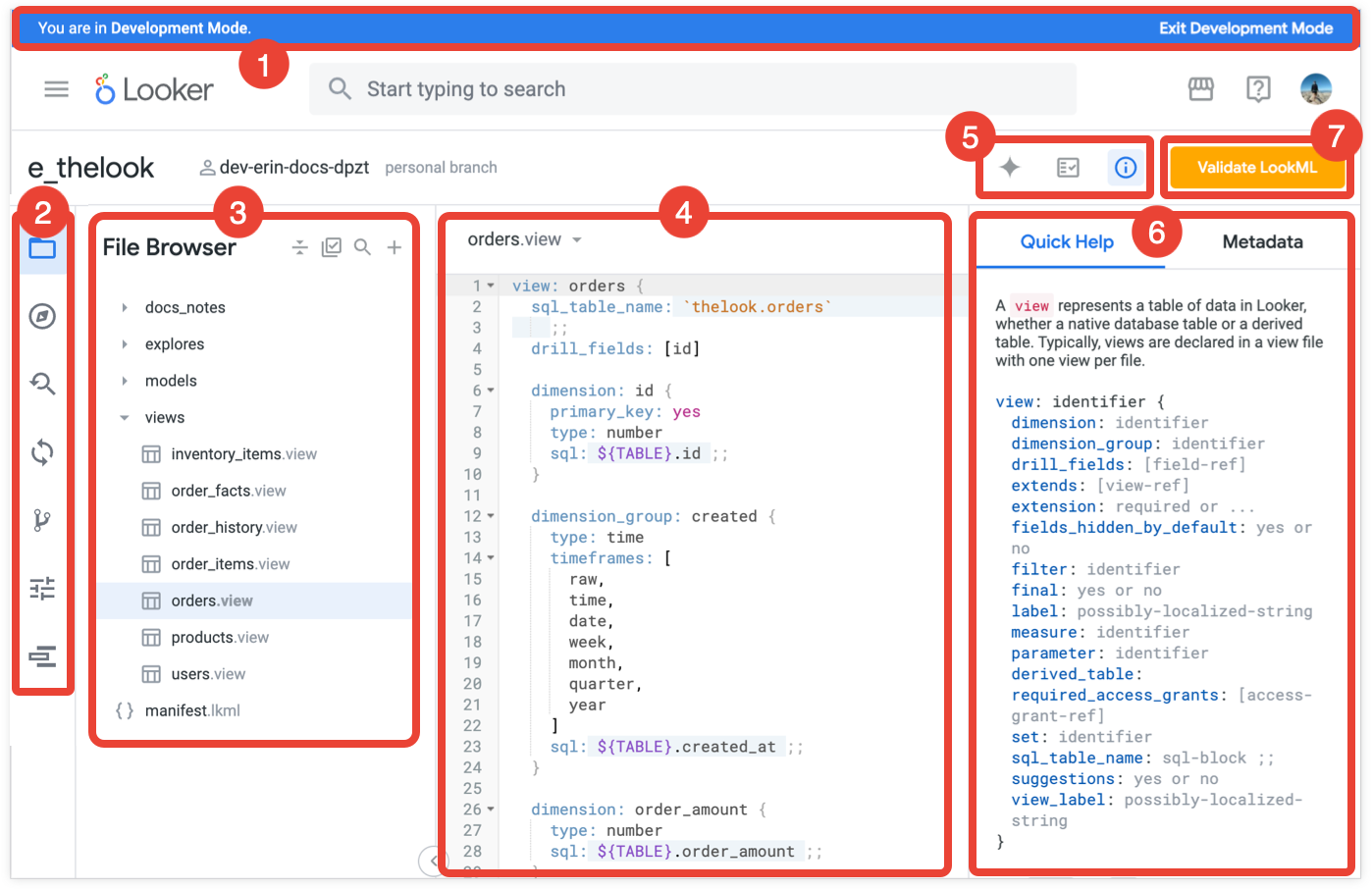
Banner del modo de desarrollo: Este banner indica que estás en el modo de desarrollo, en el que puedes hacer cambios en los archivos de LookML y obtener una vista previa de cómo afectarán el contenido de tu instancia. Puedes hacer clic en el vínculo Salir del modo de desarrollo en el banner para ingresar al modo de producción.
Barra de navegación del IDE: Usa la barra de navegación para acceder a diferentes funciones del IDE de Looker. Algunas funciones solo están disponibles cuando estás en el modo de desarrollo. Una vez que hayas seleccionado una función en la barra de navegación del IDE, puedes volver a seleccionar el elemento de la barra de navegación para contraer el panel de funciones. La barra de navegación del IDE proporciona acceso a las siguientes funciones del IDE:
- File Browser: Abre el navegador de archivos, que te brinda acceso a los archivos y las carpetas de tu proyecto de LookML.
- Navegador de objetos: Abre el navegador de objetos, que muestra los objetos de LookML en tu proyecto y las relaciones jerárquicas entre los objetos.
- Buscar y reemplazar: Muestra la página Buscar y reemplazar en el proyecto, que puedes usar para buscar texto en todos los archivos de tu proyecto y, luego, reemplazar todas las instancias o las instancias seleccionadas en una operación masiva.
- Integración continua: (Visible solo si la integración continua está habilitada) Abre la página Integración continua (CI), en la que puedes crear conjuntos de CI que ejecuten pruebas en tu proyecto de LookML para detectar problemas con SQL, pruebas de datos, contenido y LookML antes de que lleguen a la producción.
- Acciones de Git: (Solo visible en el modo de desarrollo) Muestra las ramas de Git en tu proyecto y los comandos de Git disponibles para la rama de Git del proyecto. Consulta la página de documentación Implementa y usa el control de versión para obtener información sobre cómo usar Git con tu proyecto de LookML.
- Configuración: (Visible solo en el modo de desarrollo) Muestra las páginas de configuración del proyecto en las que puedes establecer opciones de control de versión del proyecto, credenciales de autenticación para proyectos importados, ramas de Git que usa tu proyecto y parámetros de configuración del IDE.
- Implementar: (Solo visible en el modo de desarrollo) Para los proyectos configurados con el modo de implementación avanzado, abre el Administrador de implementaciones, en el que los desarrolladores que tienen el permiso
deploypueden implementar una confirmación o una etiqueta en su entorno de producción de Looker.
Panel de funciones: Proporciona navegación para los archivos y objetos de LookML en el explorador de archivos y el explorador de objetos, parámetros de búsqueda para la función de búsqueda y reemplazo, comandos de Git disponibles para el panel Git Actions y pestañas para acceder a diferentes parámetros de configuración del panel de configuración del proyecto.
Panel del editor del IDE: Es el editor de archivos de LookML. El editor se muestra cuando se selecciona File Browser o Object Browser en la barra de navegación del IDE. Consulta Funciones de edición del IDE de Looker para obtener más información sobre el editor.
Selector de panel lateral: Haz clic en una opción para abrir las funciones del panel lateral del IDE:
- Ayúdame a escribir código: (Para instancias de Looker (Google Cloud Core) con Gemini habilitado) Abre el panel Ayúdame a escribir código.
- Estado del proyecto: Abre el panel Estado del proyecto.
- Ayuda rápida: Abre el panel de Ayuda rápida, que incluye una pestaña para acceder al panel de Metadatos. Haz clic en la opción del selector del panel lateral por segunda vez para ocultar el panel lateral del IDE.
Panel lateral del IDE: Muestra la función del panel lateral seleccionada:
- Estado del proyecto: Te permite verificar si hay PDT sin compilar o validar tu LookML. Si tus desarrolladores de LookML definieron pruebas de datos para verificar la lógica del LookML del proyecto, también puedes ejecutar pruebas de datos desde el panel Project Health.
- Ayuda rápida: Muestra las opciones de LookML que se aplican a la ubicación del cursor en un archivo de LookML y proporciona un vínculo a la documentación de referencia de Looker para cada parámetro de LookML.
- Metadatos: Proporciona información contextualmente relevante sobre el objeto LookML en la ubicación del cursor.
- Ayúdame a escribir código: (Para instancias de Looker (Google Cloud Core) con Gemini habilitado): Te permite usar Gemini en Looker para escribir LookML.
Botón de Git: Según el estado de tu proyecto, el botón muestra la próxima acción que debes realizar para que tu proyecto esté listo para la producción, como Validate LookML, Push Branch to Remote o Commit. Haz clic en el botón para realizar la acción. Consulta la referencia de comandos de Git para ver los comandos posibles que el botón puede mostrar y ejecutar.
Configura el IDE de Looker
Puedes personalizar el IDE de Looker de las siguientes maneras:
- Selecciona el modo de editor de texto.
- Habilitar o inhabilitar el modo de ajuste de línea
- Cómo cambiar el tamaño de los paneles laterales del IDE
- Contraer los paneles laterales del IDE para maximizar el ancho del editor en la ventana
Modos del editor de texto
El IDE de Looker admite tres modos de editor de texto:
Para cambiar el modo del editor de texto, sigue estos pasos:
- Selecciona el ícono de Configuración en el panel de navegación izquierdo del IDE de Looker.
- Selecciona la pestaña Editor en IDE Settings.
- Usa el menú desplegable Modo de editor de texto para seleccionar tu opción.
Una vez que selecciones una opción del menú desplegable, el IDE de Looker se actualizará de inmediato para usar el modo de editor de texto seleccionado.
Modo de ajuste de líneas
De forma predeterminada, el IDE de Looker está habilitado para el ajuste de líneas.
Para habilitar o inhabilitar el ajuste de línea, haz lo siguiente:
- Selecciona el ícono de Configuración en el panel de navegación izquierdo del IDE de Looker.
- Selecciona la pestaña Editor en IDE Settings.
- Usa el botón de activación Line wrap mode para habilitar o inhabilitar el ajuste de línea en el IDE.
Una vez que cambies el botón de activación, la actualización se aplicará al IDE de Looker.
Cómo cambiar el tamaño de los paneles laterales del IDE
Puedes cambiar el ancho de los paneles en el IDE, tanto el panel de funciones (que contiene los paneles File Browser, Object Browser y Git Actions) como el panel lateral (que contiene los paneles Project Health, Quick Help y Metadata).
Para cambiar el tamaño de los paneles del IDE, mantén el cursor sobre el borde del panel y, luego, arrástralo para cambiar el tamaño:
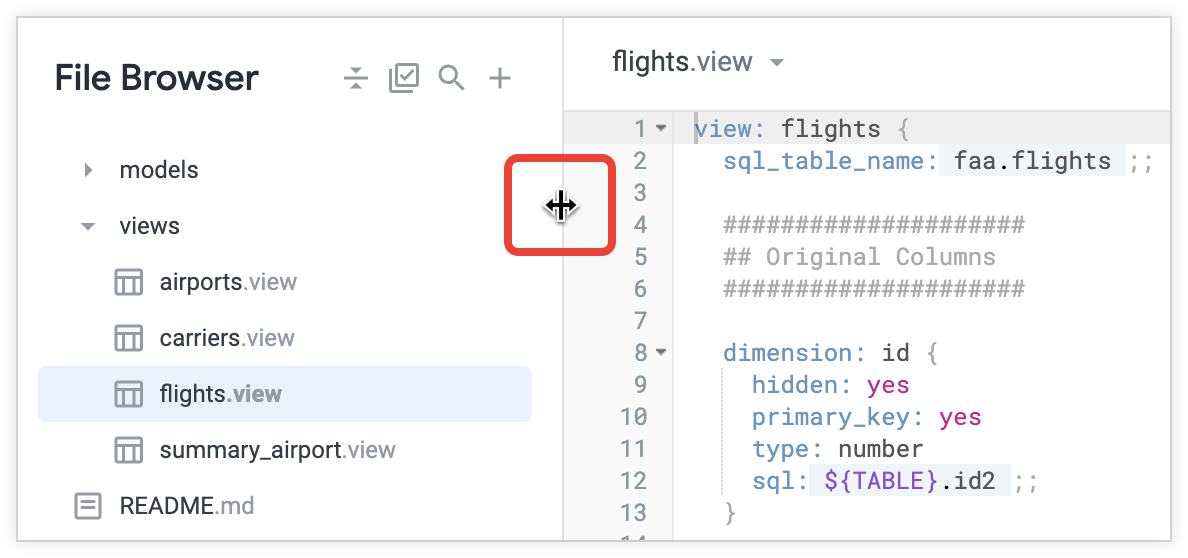
Si estás en el modo de desarrollo, el IDE conservará el tamaño de los paneles laterales en los diferentes inicios de sesión y actualizaciones.
Cómo contraer los paneles laterales del IDE
Si quieres maximizar el ancho del panel del editor del IDE, puedes contraer los paneles laterales del IDE:
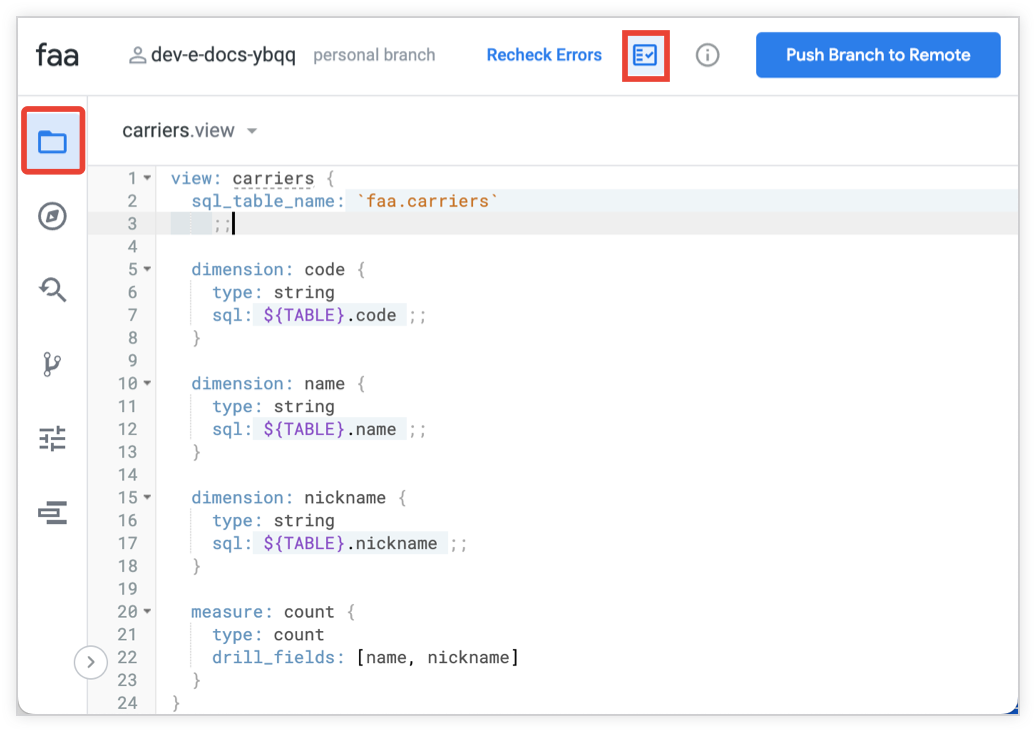
- Para mostrar u ocultar el panel de funciones del IDE, usa la combinación de teclas Command + B (Mac) o Ctrl + B (Windows), o bien haz clic en un ícono de la barra de navegación del IDE que ya esté seleccionado.
- Para mostrar u ocultar el panel lateral del IDE, haz clic en un ícono del selector de panel lateral que ya esté seleccionado.
Funciones de edición del IDE de Looker
En las siguientes secciones, se describen algunas de las funciones de edición del IDE de Looker que pueden ayudarte a desarrollar en LookML:
- Sugerencias automáticas
- Verificación de errores ad hoc
- Formato automático
- Plegado
- Comentarios
- Cómo ver las adiciones, los cambios y las eliminaciones
- Persistencia del estado del IDE
- Ir al objeto o archivo
Sugerencia automática
A medida que escribes, el IDE sugiere posibles parámetros y valores que son sensibles al contexto de lo que escribes. Por ejemplo, las sugerencias para el parámetro type de una dimensión solo incluirán opciones válidas para ese parámetro. Además, los campos de los parámetros sql deben marcarse con ${...} para que el IDE agregue esa sintaxis cuando sugiera campos.
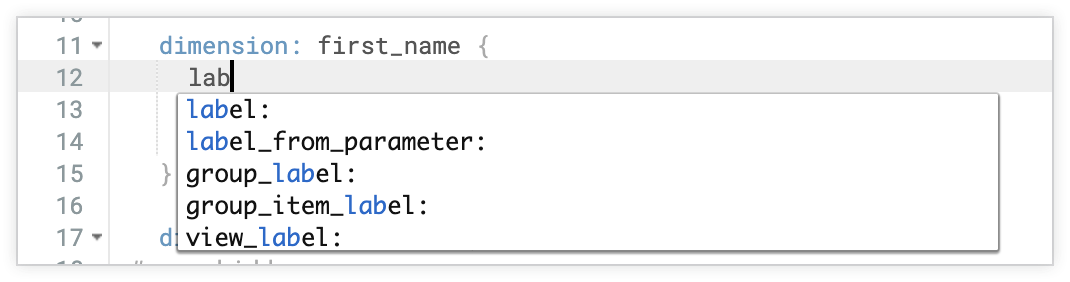
La función de autocompletar aparece automáticamente donde se puede mostrar. Para cerrarlo, presiona la tecla Esc del teclado. Para verlo en cualquier momento, presiona Ctrl + Barra espaciadora (Windows) o Control + Barra espaciadora (Mac).
Verificación de errores ad hoc
El IDE detecta errores de sintaxis a medida que escribes. Una X roja en el margen indica un error de sintaxis, que se subraya en rojo. Cuando mantienes el cursor sobre la X roja, aparece una breve descripción del problema. Por ejemplo, si escribes por error avrage en lugar de average como el valor del parámetro type para una métrica, el IDE mostrará el error Invalid value for "type":avrage.
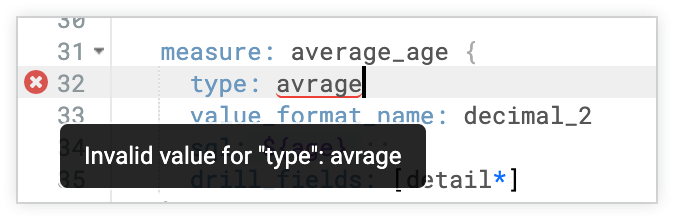
Aún se requiere el validador de LookML para realizar una validación completa del modelo. Algunos errores, como una referencia de campo no válida causada por una unión faltante, requieren una visión integral del modelo y, por lo tanto, solo se muestran cuando se ejecuta el validador de LookML.
Formato automático
Cuando estás en el modo de desarrollo, puedes usar la combinación de teclas para formatear el archivo y aplicar sangría automáticamente a tu archivo LookML. La sangría indica la jerarquía de los parámetros y los subparámetros, lo que facilita la lectura y la comprensión de tu código LookML.
Plegado
Aparece una pequeña flecha en el margen junto al inicio de cada parámetro de LookML de nivel superior en el archivo. Si seleccionas esta flecha, se contrae o expande esa sección de LookML para que puedas enfocarte solo en secciones específicas.
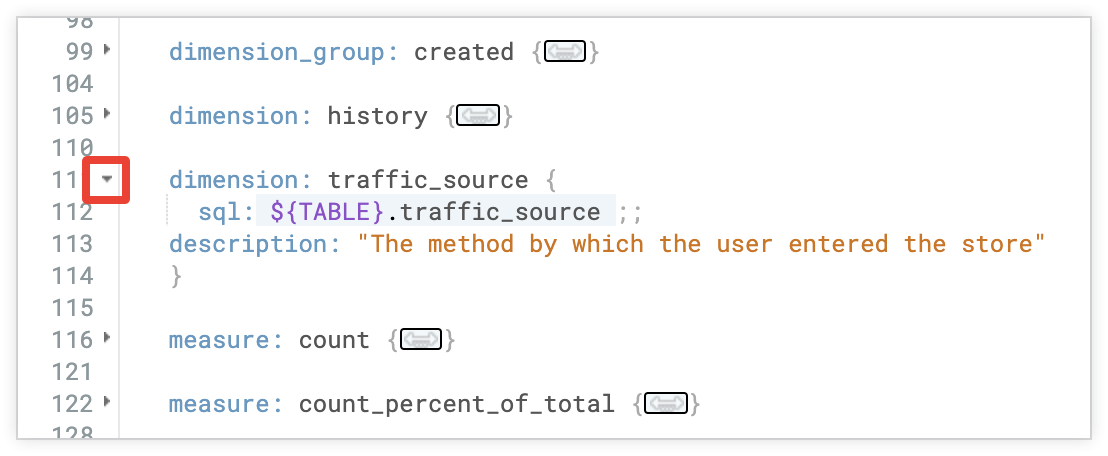
El menú Ver acciones del archivo del archivo de LookML también proporciona las opciones Plegar LookML y Desplegar LookML para expandir o contraer todas las secciones de LookML hasta el parámetro de nivel superior dentro del archivo actual.
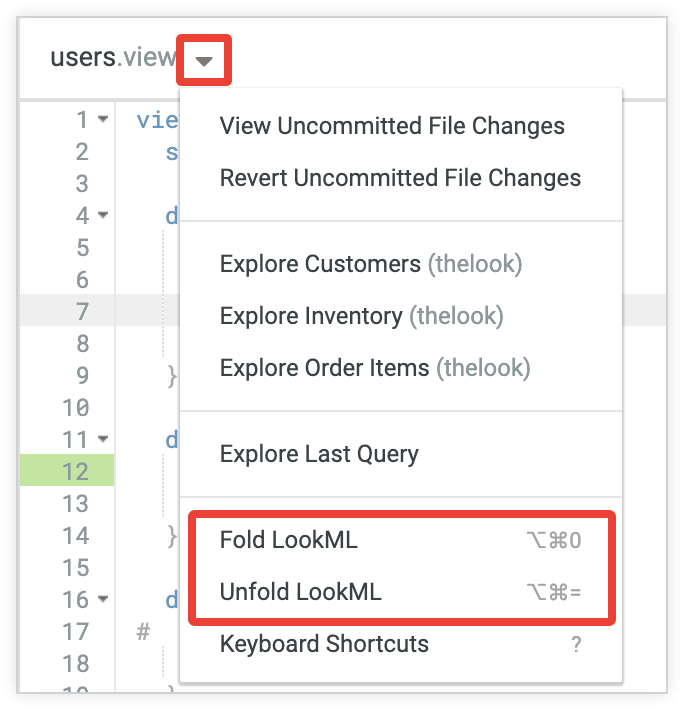
También puedes usar combinaciones de teclas para plegar y desplegar LookML.
Modo de comentarios
Puedes agregar comentarios a tu código LookML para que sea más legible. Para agregar un solo comentario, usa el carácter #:
dimension: name {
sql: ${TABLE}.name ;; # This is the customer's full name
}
Puedes comentar un bloque de código completo con combinaciones de teclas siguiendo estos pasos:
- Selecciona las líneas que quieras comentar.
- Presiona Comando + / (Mac) o Ctrl + / (Windows).
El IDE agregará el carácter # a cada una de las líneas seleccionadas.
Cómo comentar bloques de SQL
Si vas a comentar líneas que se encuentran completamente dentro de un bloque de código SQL, agrega manualmente la notación de comentario de SQL.
Cuando usas el bloque de comentarios de SQL, las secciones comentadas se seguirán interpretando como código de LookML. Por lo tanto, verás tus comentarios en el SQL generado por LookML, pero no afectarán los resultados de la consulta.
Cómo ver las adiciones, los cambios y las eliminaciones
En el IDE de LookML, siempre se muestran varios indicadores cuando estás en el modo de desarrollo y tienes cambios sin confirmar.
- El nombre del archivo se muestra con un punto azul en el lado izquierdo de la ventana para indicar que el archivo es nuevo, se modificó o se le cambió el nombre.
- Cuando abres un archivo nuevo o modificado, los números de línea dentro del archivo se destacan en verde para mostrar las líneas nuevas o modificadas, y una línea roja horizontal indica las líneas quitadas.
Persistencia del estado del IDE
Cuando estás en el Modo de desarrollo, el IDE de Looker conserva el estado del IDE en las actualizaciones y los accesos. El estado del IDE incluye lo siguiente:
- El elemento seleccionado en la barra de navegación del IDE (como el navegador de archivos, las acciones de Git, el navegador de objetos o la configuración del proyecto)
- Abre el archivo LookML que se muestra en el navegador de archivos.
- Estado expandido o contraído de los elementos en el explorador de archivos y el explorador de objetos
- El ancho de los paneles laterales del IDE
- El elemento seleccionado en la barra lateral derecha del IDE (como el panel de ayuda rápida, el panel de metadatos y el panel de estado del proyecto)
- El modo de ajuste de líneas del editor
Para restablecer la configuración predeterminada del IDE, selecciona el ícono Configuración en el panel de navegación de la izquierda del IDE de Looker, selecciona la pestaña Editor en la sección Configuración del IDE y, luego, haz clic en el botón Restablecer diseño del IDE. El IDE volverá a conservar tu estado a medida que sigas abriendo archivos y realizando selecciones.
Ir al objeto o archivo
En el IDE de Looker, puedes realizar una búsqueda rápida para navegar directamente a los objetos de LookML y a los archivos del proyecto con la función Jump to object or file. Haz clic en el ícono Ir a objeto o archivo en el explorador de archivos o el explorador de objetos, o bien usa la combinación de teclas Comando + J (Mac) o Ctrl + J (Windows).
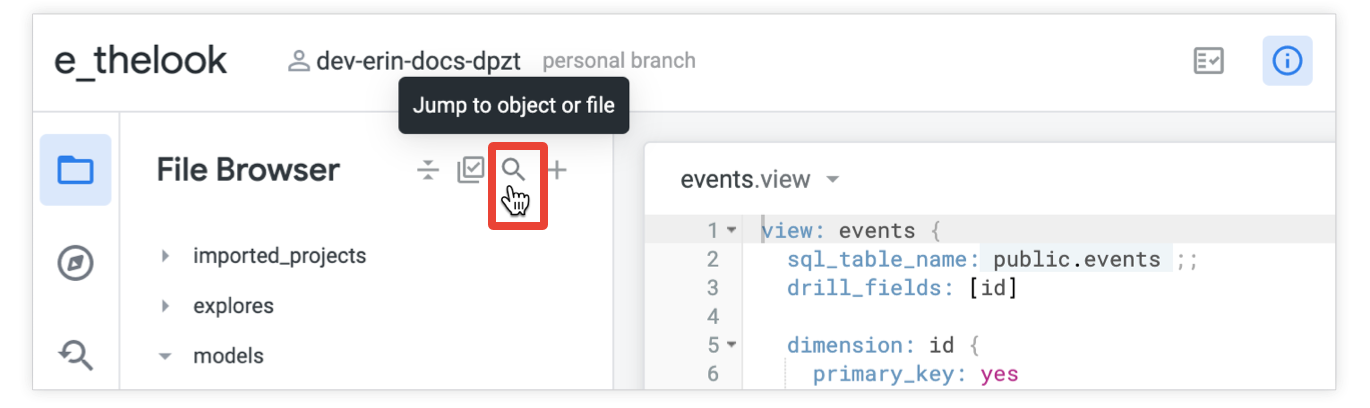
Consulta la página de documentación Cómo acceder a los archivos del proyecto de LookML para obtener más información.
Panel de Ayuda rápida
Para abrir el panel de Ayuda rápida, selecciona el ícono de Ayuda rápida en el explorador de archivos o el explorador de objetos:
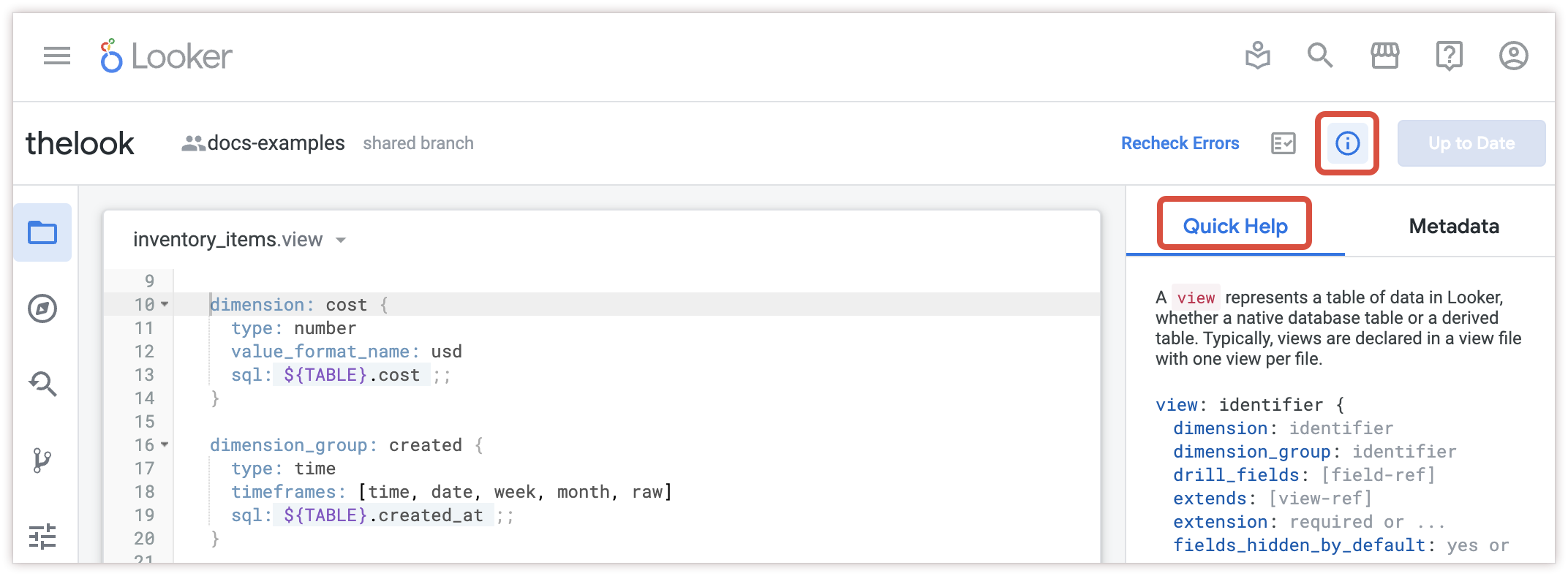
El panel Ayuda rápida proporciona explicaciones y opciones para la ubicación actual en el código:
- En el panel del editor del IDE, puedes hacer clic en los campos y parámetros de tus archivos de LookML, y el panel de Ayuda rápida mostrará las opciones y los subparámetros admitidos para ese elemento de LookML.
- En el panel Ayuda rápida, puedes hacer clic en el nombre de un parámetro para abrir la página de documentación de Looker sobre ese parámetro.
Panel de Ayúdame a programar
Si tienes una instancia de Looker (Google Cloud Core) con Gemini habilitado, puedes usar Gemini en Looker para escribir LookML:
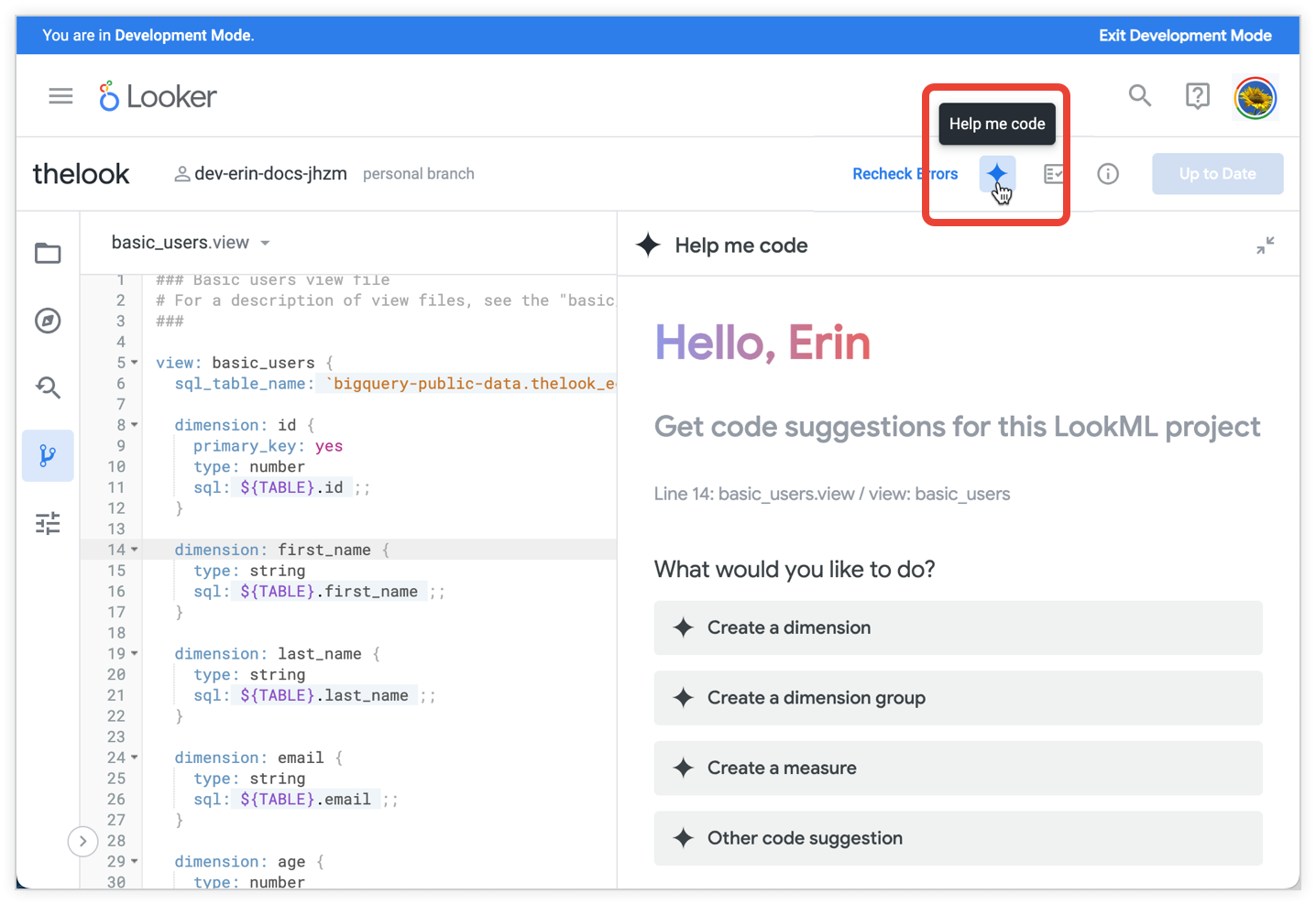
Para obtener más detalles, consulta la documentación sobre cómo escribir LookML con la asistencia de Gemini en Looker.
Menús de opciones para archivos y carpetas
En el navegador de archivos, cada archivo o carpeta del panel lateral izquierdo tiene un menú que muestra las acciones disponibles para ese elemento. Mantén el cursor sobre un archivo o una carpeta y, luego, selecciona el menú de tres puntos Opciones de carpeta (Folder Options) o Opciones de archivo (File Options) para abrir el menú. En el caso de un elemento que tiene un nombre largo o que está anidado en varias carpetas, puedes acceder al menú desplazándote hacia los lados en el panel del explorador de archivos.
En los menús de opciones, puedes crear carpetas y archivos, subir archivos, y borrar y mover archivos y carpetas con el explorador de archivos. Para obtener más información, consulta la página de documentación Administra archivos y carpetas de LookML.
A medida que organizas tus archivos de LookML con carpetas, debes confirmar tus cambios y realizar la implementación en producción antes de que otros desarrolladores de Looker puedan verlos. Esto es como cualquier cambio que realices en tu proyecto de LookML.
Cómo buscar y reemplazar texto en tu proyecto
El IDE de Looker tiene una función de búsqueda y reemplazo que puedes usar para buscar texto en todos los archivos de tu proyecto y, luego, reemplazar todas las instancias o las instancias seleccionadas en una operación masiva.
Para usar la función de búsqueda del IDE de Looker, sigue estos pasos:
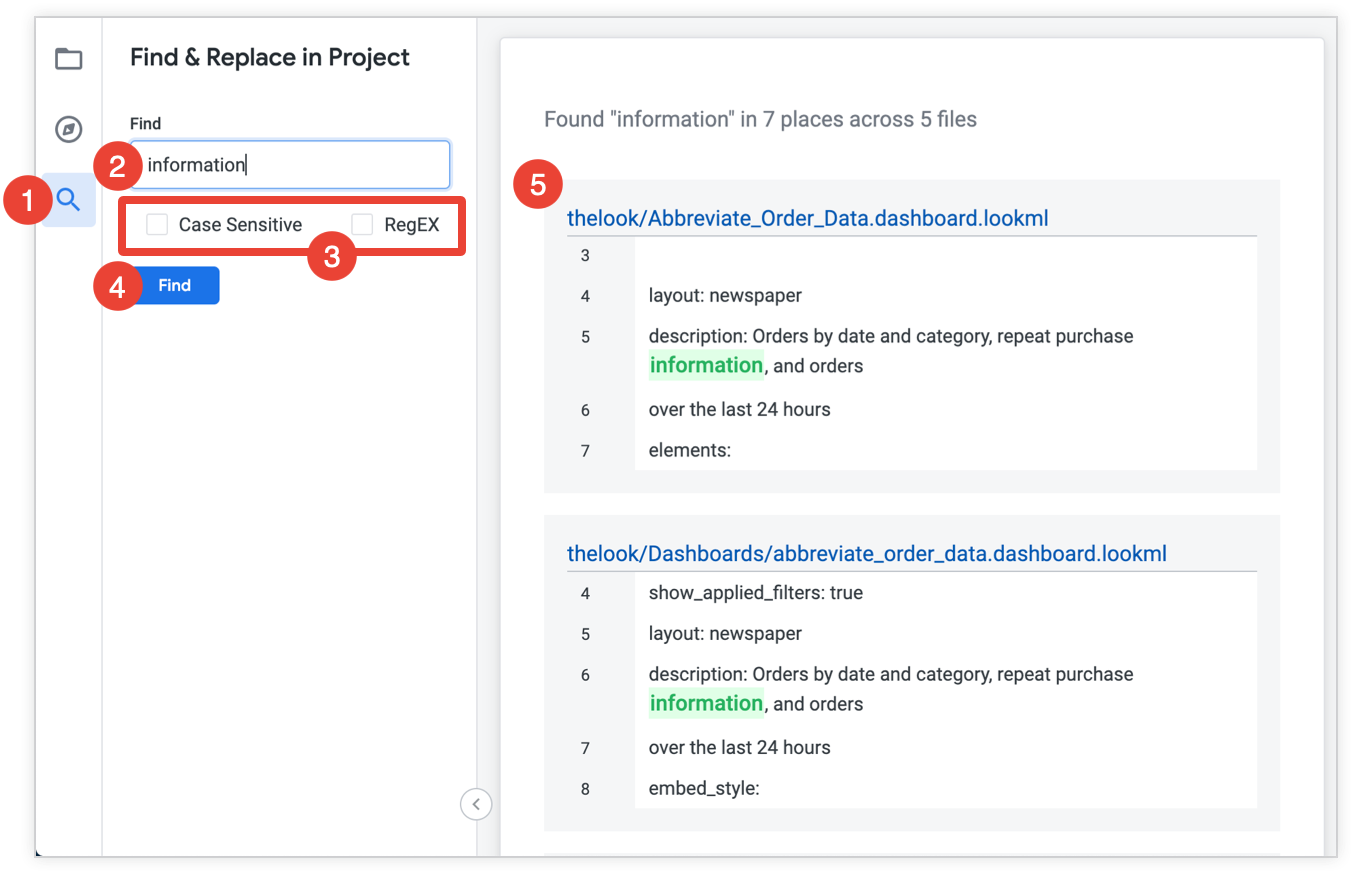
- Navega al panel de búsqueda en el IDE.
- Ingresa un término en el campo Buscar.
- De manera opcional, puedes seleccionar Case Sensitive para buscar solo las instancias que coincidan con las mayúsculas y minúsculas que ingresaste en el campo Find, o bien puedes seleccionar RegEX para realizar una búsqueda de expresiones regulares.
- Selecciona Buscar.
- De manera opcional, puedes seleccionar el nombre de un archivo para abrirlo en el IDE.
Si estás en el Modo de desarrollo, también verás el campo Reemplazar con. Para reemplazar texto en tu proyecto, sigue estos pasos:
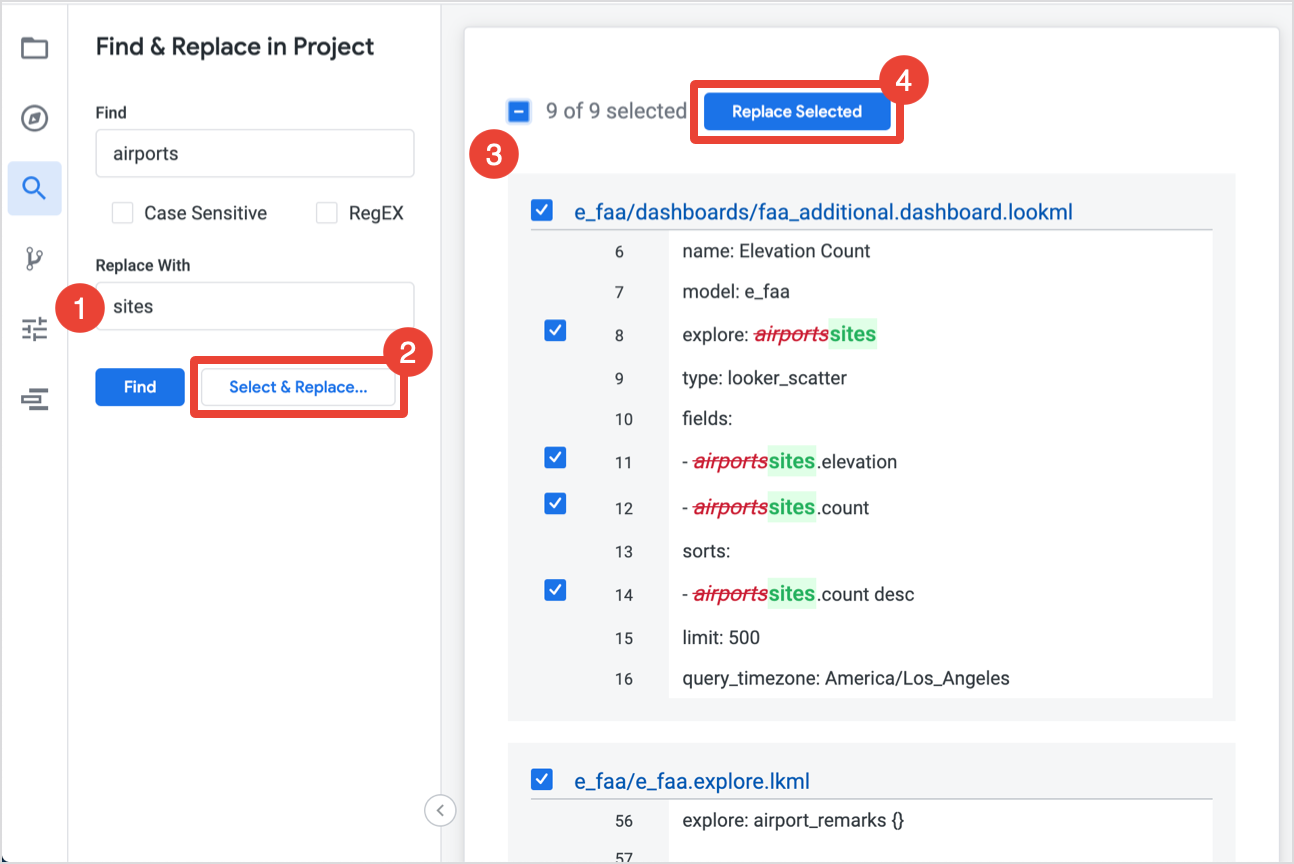
Ingresa el texto de reemplazo en el campo Reemplazar por. De manera opcional, puedes dejar el campo Reemplazar por en blanco si quieres borrar el texto del campo Buscar en lugar de reemplazarlo.
Selecciona Seleccionar y reemplazar para obtener una vista previa de cómo se reemplazaría el texto en tu proyecto.
En los resultados, se muestran todas las instancias de tu proyecto destacadas para reemplazo. Puedes usar las siguientes opciones para personalizar qué instancias se reemplazan:
- Usa la casilla de verificación junto al resumen de resultados para seleccionar o anular la selección de todas las instancias de tu proyecto.
- Usa la casilla de verificación junto a una sola instancia para seleccionarla o anular su selección.
Selecciona el botón Reemplazar selección para aplicar el reemplazo a las instancias que seleccionaste. El IDE mostrará los cambios que se realizaron.
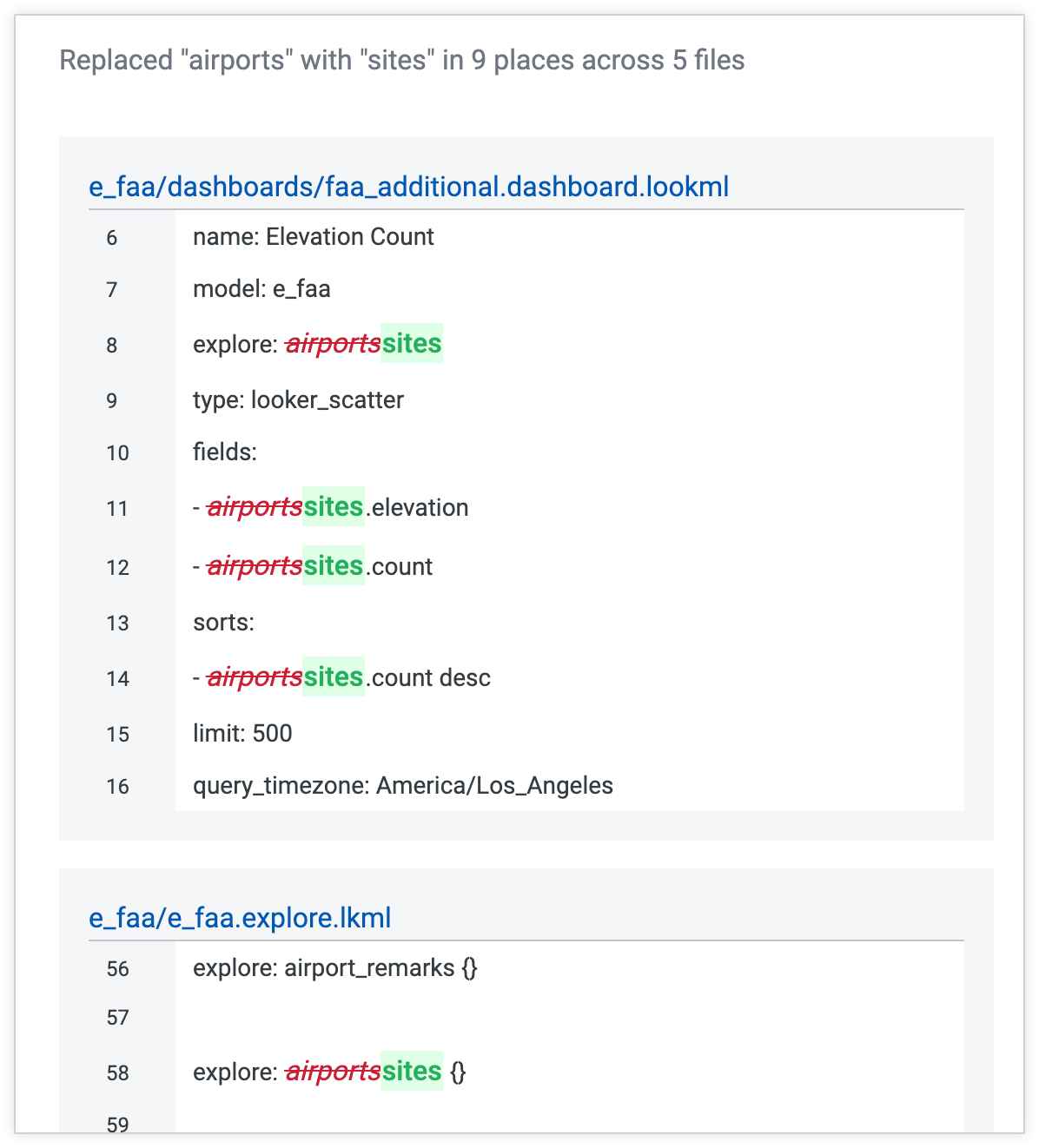
Cómo crear y probar campos nuevos
Como ejemplo de edición de LookML, agregaremos varios campos y, luego, los probaremos.
Cómo crear una dimensión
Primero, agregaremos una nueva dimensión a nuestra vista users que determine si un usuario es de California o Nueva York. La dimensión será type: yesno, lo que significa que devolverá Sí si el usuario es de California o Nueva York, y No si no lo es.
El LookML de nuestra nueva dimensión se ve de la siguiente manera:
dimension: from_ca_or_ny {
type: yesno
sql: ${TABLE}.state = "California" OR ${TABLE}.state = "New York" ;;
}
Agrega esta dimensión al archivo de vista user y, luego, haz clic en el botón Guardar cambios en el archivo.
Consulta los operadores de sustitución para obtener más información sobre ${TABLE}.state.
Cómo crear una medición
A continuación, agregaremos una nueva medida a nuestra vista user que promedie la edad de nuestros usuarios. Esta medida será type: average y se agregará en la columna age.
El LookML para esta nueva medida se ve de la siguiente manera:
measure: average_age {
type: average
sql: ${TABLE}.age ;;
}
Agrega esta métrica al archivo de vista user y, luego, haz clic en el botón Guardar cambios del archivo.
Prueba los campos en la función Explorar
Puedes probar tu nueva dimensión y métrica consultándolas. Después de guardar los cambios, estos campos aparecerán en el selector de campos de Explorar. Usa el menú desplegable Ver acciones del archivo junto al nombre de archivo de la vista para acceder a Explorar en la vista actual. En el menú desplegable Ver acciones del archivo, se enumeran todos los Explorar que se basan en la vista, incluidos los Explorar a los que se une la vista. Por ejemplo, para acceder a Explorar en una vista llamada users, puedes seleccionar la opción Explorar usuarios en el menú desplegable Ver acciones del archivo.
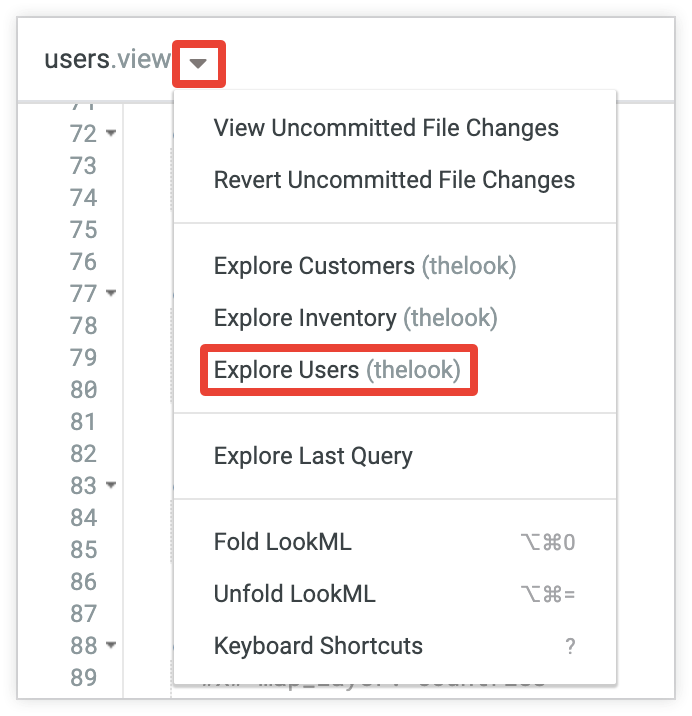
En el Explorar Usuarios, puedes seleccionar los campos nuevos para agregarlos a una consulta. Por ejemplo, puedes crear una consulta con ambos campos nuevos que muestre la edad promedio de los usuarios que son de California o Nueva York, y la edad promedio de los usuarios que no lo son: